
So ändern Sie die Systemnavigation auf MIUI 14 | Erfahren Sie, wie Sie zwischen Gesten- und Tastennavigation wechseln
Share
Haben Sie schon einmal das Gefühl gehabt, dass die Bildschirmtasten Ihres Xiaomi-Telefons wertvollen Platz auf dem Bildschirm verschlingen? Oder wünschen Sie sich vielleicht eine intuitivere Möglichkeit, mit Ihrem Gerät zu navigieren?
Glücklicherweise können Sie die Systemnavigation auf MIUI 14 ändern und haben so die Freiheit, zwischen klassischen Bildschirmtasten und eleganten Vollbild-Gesten zu wählen.
Dieser Leitfaden führt Sie durch den einfachen Prozess der individuellen Anpassung Ihres Navigationserlebnisses, sodass Sie einen Stil auswählen können, der perfekt zu Ihren Vorlieben passt.
In weniger als fünf Minuten werden Sie ein Profi darin sein, zwischen diesen Navigationsmethoden zu wechseln, sodass Sie die vollständige Kontrolle darüber haben, wie Sie mit Ihrem Xiaomi-Telefon interagieren.
Lassen Sie uns eintauchen.
Schauen Sie sich auch an: Wie passen Sie Ihren Startbildschirm mit MIUI 14 an?
Was ist die Systemnavigation auf MIUI?
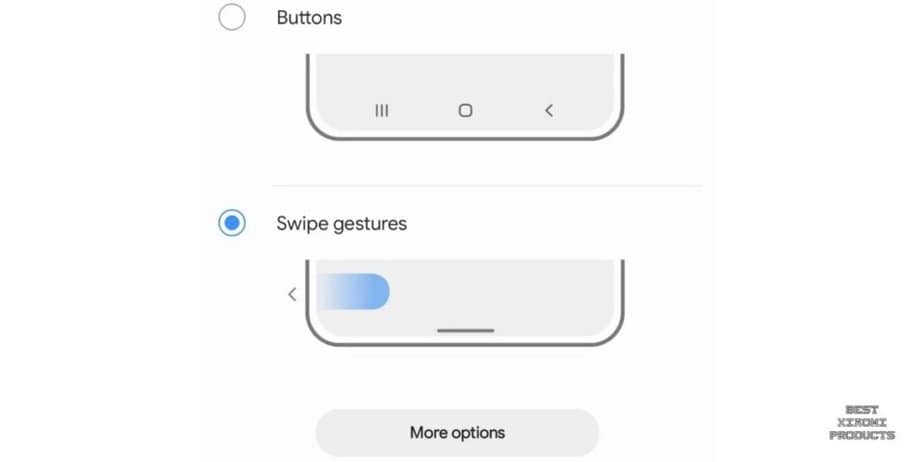
Die Systemnavigation in MIUI 14 ist die Art und Weise, wie Sie Ihr Telefon steuern, ohne die physischen Tasten auf dem Gerät zu verwenden.
Es umfasst Gesten, Schaltflächen und andere Methoden zum Zurückgehen, Nach Hause Gehen, Öffnen des Menüs „Zuletzt verwendet“ und mehr.
Um die Systemnavigation auf MIUI 14 konfigurieren zu können, müssen Sie zunächst Vollbildgesten aktivieren
„Vollbild-Gesten aktivieren“ in MIUI ist eine Einstellung, mit der Sie Ihr Telefon mithilfe von Gesten steuern können, ohne die Navigationsleiste am unteren Bildschirmrand zu verwenden.
Dadurch erhalten Sie mehr Platz auf dem Bildschirm und können einfacher mit einer Hand auf Ihrem Telefon navigieren.
- Um Vollbildgesten zu aktivieren, gehen Sie zu Einstellungen > Vollbildanzeige und schalten Sie den Schalter neben Vollbildgesten ein.
Wie ändere ich die Systemnavigation auf MIUI 14?
MIUI 14 bietet zwei Navigationsstile: Geste und Drei-Tasten. Wenn Sie sie verstehen, können Sie Ihr Smartphone-Erlebnis verbessern.
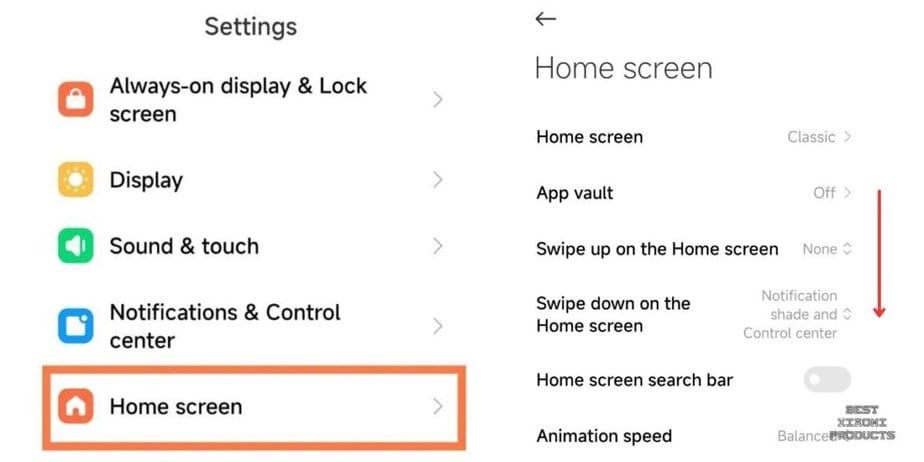

So wechseln Sie zwischen ihnen:
- Gehen Sie auf Ihrem Xiaomi-Gerät zu „Einstellungen“.
- Tippen Sie auf „Home-Bildschirm“
- Wählen Sie Systemnavigation
- Wählen Sie zwischen Gesten und Schaltflächen
Was ist Gestennavigation?
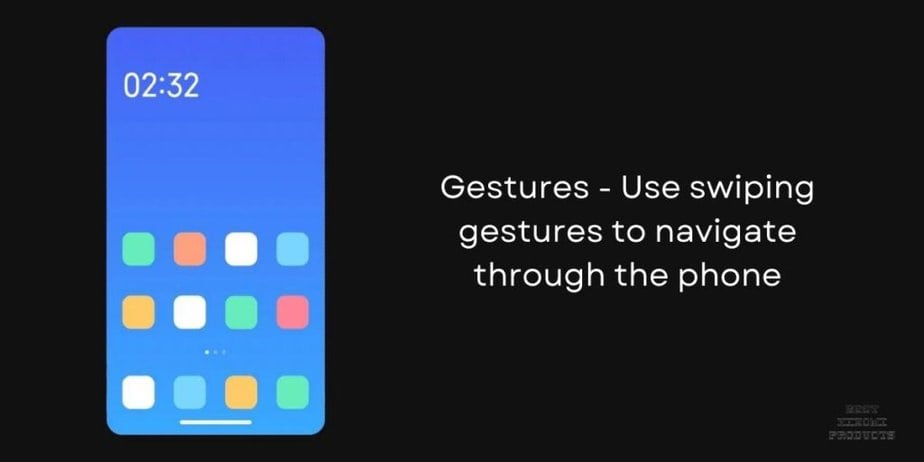
Die Gestennavigation ist eine futuristische Art, Ihr Gerät zu nutzen. Anstelle von Tasten verwenden Sie einfache Handbewegungen, indem Sie mit dem Finger über den Bildschirm gleiten:
- Von unten nach oben wischen: Bringt Sie reibungslos zum Hauptbildschirm.
- Von der unteren Ecke nach links oder rechts wischen: Gehen Sie ganz einfach zurück, als würden Sie eine Seite in einem Buch umblättern.
- Von unten nach oben wischen und halten: Öffnet aktuelle Apps für schnellen Zugriff.
Was ist Schaltflächennavigation?
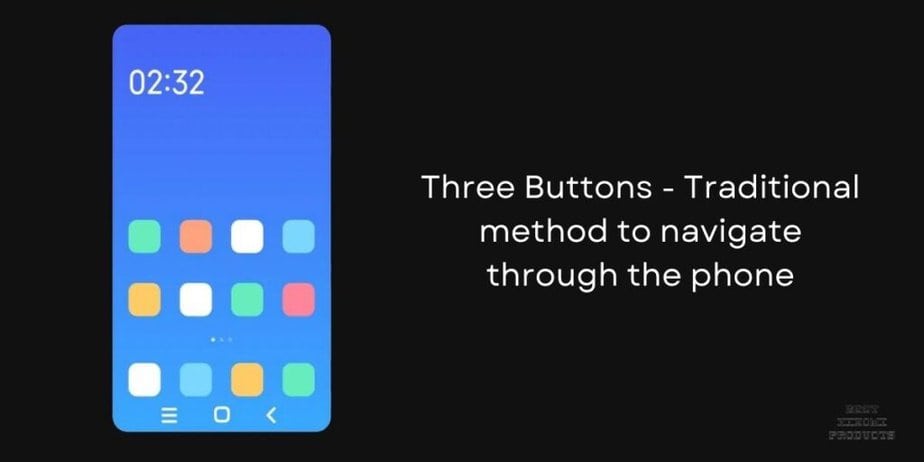
Für Benutzer, die eine traditionelle Methode bevorzugen, bietet MIUI 14 das bewährte Drei-Tasten-Navigationssystem. Dies beruht auf physischen Tasten zur Navigation:
- Home-Taste: Tippen Sie einfach darauf, um direkt zum Hauptbildschirm zu gelangen.
- Zurück-Schaltfläche: Bietet eine direkte Route zurück zum vorherigen Bildschirm oder zur vorherigen Aktion.
- Letzte Schaltfläche: Durch schnelles Tippen wird eine Liste der zuletzt verwendeten Apps angezeigt.
Schauen Sie sich auch an: Wie erstelle ich Verknüpfungen mit der Back-Tap-Funktion in MIUI 14?
Was sind die Updates für die Systemnavigation in MIUI 14?
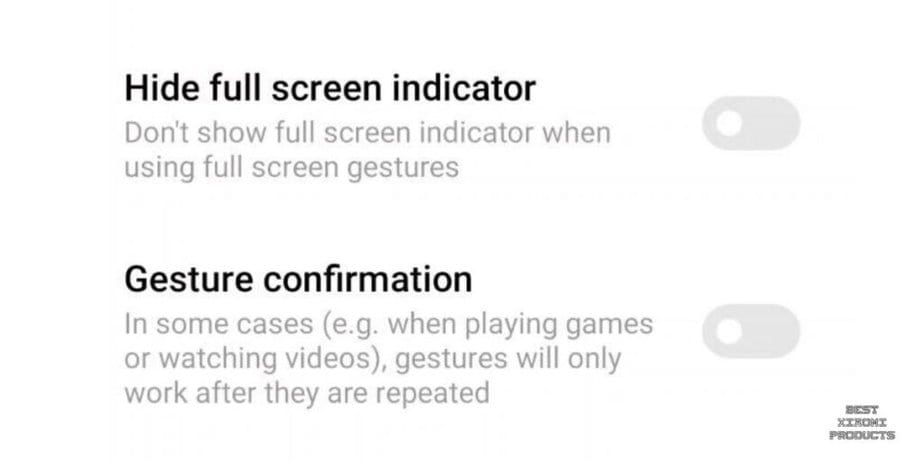
In MIUI 14 gibt es bemerkenswerte Aktualisierungen bei der Navigation im System und in den Menüs.
Eine herausragende Funktion ist die Möglichkeit, die Navigationspille auszublenden und gleichzeitig die Funktionalität zum Wechseln zwischen Apps durch Wischen am unteren Rand beizubehalten – eine einzigartige Option, die normalerweise in anderen Android-Benutzeroberflächen nicht zu finden ist.
Zweitens wird die Zurück-Geste jetzt gezielt aktiviert, wenn von der unteren Hälfte der Kanten gewischt wird, wodurch Störungen bei ausziehbaren Menüs in bestimmten Apps verhindert werden.
Diese Version bietet außerdem eine verbesserte Kontrolle über die Handballenabweisung, was besonders bei Telefonen mit gebogenen Kanten von Vorteil ist.
Eine weitere neue Funktion ist die Gestenbestätigung, die für diejenigen gedacht ist, die ihr Xiaomi-Telefon zum Ansehen von Videos oder Spielen verwenden. Wenn Sie diese Funktion aktivieren, funktionieren die Gesten nur, wenn sie ein zweites Mal wiederholt werden.
Was bedeutet „Versehentliche Berührung an den Rändern ignorieren“ in MIUI 14?

Die Einstellung „Versehentliche Berührungen an den Rändern ignorieren“ in MIUI 14 ist eine Funktion, mit der verhindert werden kann, dass versehentliche Berührungen an den Rändern des Bildschirms Gesten auslösen.
Dies kann besonders hilfreich sein, wenn Sie die Gestennavigation verwenden, da versehentliche Berührungen dazu führen können, dass Sie unbeabsichtigt von dem Bildschirm weg navigieren, auf dem Sie sich gerade befinden.
Um die Einstellung „Versehentliche Berührungen an den Kanten ignorieren“ zu aktivieren, gehen Sie zu Einstellungen > Anzeige > Erweitert und schalten Sie den Schalter neben ein >Ignorieren Sie unbeabsichtigte Berührungen an den Kanten.
Sobald diese Einstellung aktiviert ist, erstellt sie einen kleinen Rand um die Ränder des Bildschirms, an dem Berührungen ignoriert werden. Die Größe dieses Rahmens kann im selben Menü angepasst werden.
Es ist wichtig zu beachten, dass die Aktivierung der Einstellung „Versehentliche Berührungen an den Rändern ignorieren“ die Verwendung einiger Gesten erschweren kann, die das Wischen von den Rändern des Bildschirms erfordern.
Beispielsweise ist die Geste zum Zurückkehren auf einen Bildschirm möglicherweise schwieriger zu verwenden, da Sie etwas weiter vom Bildschirmrand weg wischen müssen.
Welche Auswirkungen hat es, wenn ich „Versehentliche Berührungen an den Rändern ignorieren“ aktiviere?
Weitere Gesten, die von „Versehentliche Berührungen an den Rändern ignorieren“ betroffen sein können, sind:
- Wischen Sie von der oberen rechten Ecke des Bildschirms nach unten, um das Kontrollzentrum zu öffnen
- Wischen Sie vom unteren Bildschirmrand nach oben, um das Menü „Letzte“ zu öffnen
- Wischen Sie von der Mitte des Bildschirms nach unten, um den Benachrichtigungsschirm zu öffnen
Sie können den Abstand von den Rändern des Bildschirms, für den „Versehentliche Berührungen an den Rändern ignorieren“ gilt, in der App „Einstellungen“ anpassen.
Gehen Sie dazu zu Einstellungen > Anzeige > Erweitert > Versehentliche Berührungen an den Rändern ignorieren und tippen Sie auf „Breite anpassen“.
Werden sich die Systemnavigationseinstellungen von MIUI 14 mit einem Drittanbieter-Launcher ändern?
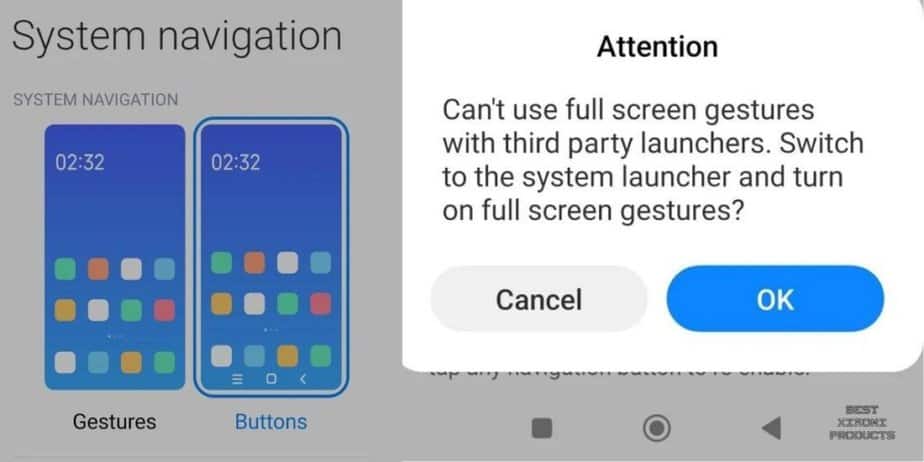
Dies hängt vom Launcher und den Systemnavigationseinstellungen auf MIUI 14 ab.
Einige Launcher von Drittanbietern, wie Nova Launcher und Poco Launcher , unterstützen die Gestennavigation auf MIUI 14, andere nicht. Wenn Sie einen Launcher verwenden, der die Gestennavigation unterstützt, können Sie die eigenen Gestennavigationseinstellungen des Launchers verwenden.
Wenn Sie die Gestennavigation mit einem Launcher eines Drittanbieters verwenden möchten, müssen Sie sie möglicherweise in den Launcher-Einstellungen aktivieren. Gehen Sie beispielsweise im Nova Launcher zu Einstellungen > Gesten und Eingaben > Wischgesten und aktivieren Sie die Option „Gestennavigation aktivieren“.
Folgendes sollten Sie beachten:
- Einige Gesten funktionieren möglicherweise nicht in allen Launchern gleich. Beispielsweise kann die Geste zum Zurückkehren zum vorherigen Bildschirm im Nova Launcher anders sein als im Poco Launcher.
- Einige Funktionen, wie z. B. die Geste zum Öffnen des Menüs „Zuletzt verwendet“, funktionieren bei einigen Launchern möglicherweise überhaupt nicht.
- Wenn Sie Probleme mit der Systemnavigation haben, während Sie einen Launcher eines Drittanbieters verwenden, können Sie versuchen, zurück zum MIUI 14-System-Launcher zu wechseln, um zu sehen, ob das Problem dadurch behoben wird.
Warum funktioniert die Systemnavigation unter MIUI 14 nicht?
Es gibt einige mögliche Gründe, warum die Systemnavigation unter MIUI 14 möglicherweise nicht funktioniert:
- Ein Softwarefehler . Es ist möglich, dass es einen Fehler in der MIUI 14-Software gibt, der verhindert, dass die Systemnavigation ordnungsgemäß funktioniert. Wenn Sie vermuten, dass dies der Fall ist, können Sie versuchen , den Fehler an Xiaomi zu melden oder auf die Veröffentlichung eines Softwareupdates zu warten.
- Ein Konflikt mit einer Drittanbieter-App. Es ist auch möglich, dass eine von Ihnen installierte Drittanbieter-App mit der MIUI 14-Software in Konflikt steht und die Systemnavigation nicht ordnungsgemäß funktioniert. Wenn Sie vermuten, dass dies der Fall ist, können Sie versuchen, Apps von Drittanbietern einzeln zu deaktivieren oder zu deinstallieren, um zu sehen, ob das Problem dadurch behoben wird.
- Ein Hardwareproblem. In seltenen Fällen könnte auch ein Hardwareproblem Ihres Telefons dazu führen, dass die Systemnavigation nicht ordnungsgemäß funktioniert. Wenn Sie alle oben genannten Schritte zur Fehlerbehebung ausprobiert haben und die Systemnavigation immer noch nicht funktioniert, müssen Sie Ihr Telefon möglicherweise zur weiteren Diagnose in eine Reparaturwerkstatt bringen.
Hier sind einige zusätzliche Dinge, die Sie versuchen können, um Probleme mit der Systemnavigation auf MIUI 14 zu beheben:
- Starten Sie Ihr Telefon neu. Dadurch können häufig kleinere Softwarefehler behoben werden, die das Problem verursachen können.
- Nach Software-Updates suchen. Stellen Sie sicher, dass auf Ihrem Telefon die neueste Version von MIUI 14 installiert ist.
- Systemnavigationseinstellungen zurücksetzen. Gehen Sie dazu zu Einstellungen > Startbildschirm > Systemnavigation und tippen Sie auf Zurücksetzen.
- Starten Sie Ihr Telefon im abgesicherten Modus . Dadurch werden auf Ihrem Telefon nur die wesentlichen vorinstallierten Apps ausgeführt. Wenn die Systemnavigation im abgesicherten Modus funktioniert, liegt die Ursache wahrscheinlich an einer Drittanbieter-App. Befolgen Sie diese Anleitung , um Ihr Telefon im abgesicherten Modus zu starten.
Wegbringen
MIUI 14 bietet eine Reihe innovativer Optionen für die Systemnavigation. Mit der Möglichkeit, das Navigationssymbol und einzigartige Gesten auszublenden, können Sie ein anpassbares und intuitives Erlebnis genießen.
Die präzise Steuerung der Handballenabweisung, insbesondere bei Geräten mit gekrümmten Kanten, verbessert die Benutzerfreundlichkeit zusätzlich.
Verwandt